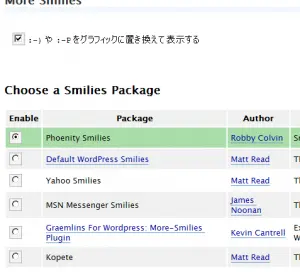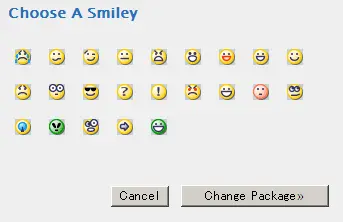WordPressのカテゴリーはID順かname順で並び替えが可能ですが、もっと無秩序に並び替えられるプラグインがあります。
続きを読む →
タグ: プラグイン
Windows Live Writerの便利なプラグイン
プラグインのインストール方法
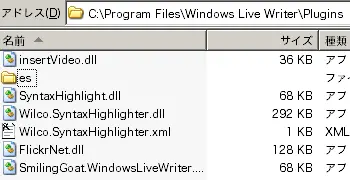
ダウンロードしたプラグインファイルを解凍。 C:\Program Files\Windows Live Writer\Pluginsにコピーするだけです。
バージョンアップして普通のアプリのようにインストールできるようになってます。
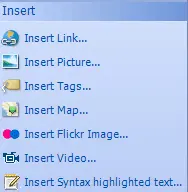
Windows Live Writerを起動して確認。
WordPressにパンくずリストを表示するプラグイン
その記事のサイト内での位置を分かり易く表示する「パンくずリスト」をWPで表示する方法です。検索エンジンからのサイト訪問者に分かり易くナビをする事で、ユーザビリティの向上に繋がります。
プラグインBreadcrumb Nav XTの導入
- Breadcrumb Navigation XTをダウンロード。
- 解凍したら wp-content/plugins/ にアップロードして、プラグインの管理から有効化。
コード埋め込み
テンプレート(シングルポストなど)に以下のコードをコピペします。
<?php if (class_exists('breadcrumb_navigation_xt')) {
// New breadcrumb object
$mybreadcrumb = new breadcrumb_navigation_xt;
// Options for breadcrumb_navigation_xt
$mybreadcrumb->opt['title_blog'] = 'Home';
$mybreadcrumb->opt['separator'] = ' » ';
$mybreadcrumb->opt['singleblogpost_category_display'] = true;
// Display the breadcrumb
$mybreadcrumb->display();
} ?>
- url_blog : ブログURLを指定
- title_blog : ブログのタイトルを指定
- separator : セパレーター>の変更
プラグインエディタでカスタマイズ
FTPで /wp-content/plugins/breadcrumb-navigation-xt.php のパーミッションを707等にして、プラグインエディタで表示のカスタマイズをします。
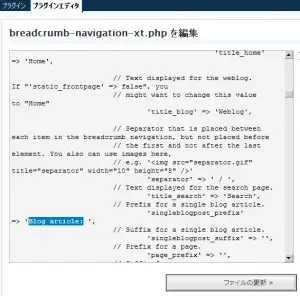
Blog article:という表示が邪魔だったのでソートして削除。
設定の変更はいろいろ出来ますが、パンくずリストとして表示できればOKなのでそこまで弄らなくてもいいかな。
WordPressのタイトルをSEO向けにする
WPのtitleはデフォの状態ではSEO向きではないので、titleを改変するwp-title-suffixというプラグインがありますが、このwp-title-suffixはパンくずリストプラグインのBreadcrumb Navigation XTの動作に影響が出てしまいます。
そこで、プラグインを使わずにSEO向きにする事でそれを回避する方法。
プラグインを使わずにtiteのSEOカスタマイズ方法
テーマエディタでヘッダーテンプレートのtitle部分を以下のものに変更します。
ブログのタイトル部分には自分のサイト名を入れてください。
<title><?php wp_title('ブログのタイトル なくてもいい'); ?><?php if(wp_title('ブログのタイトル', false)) { ?> | <?php } ?><?php bloginfo('name'); ?></title>